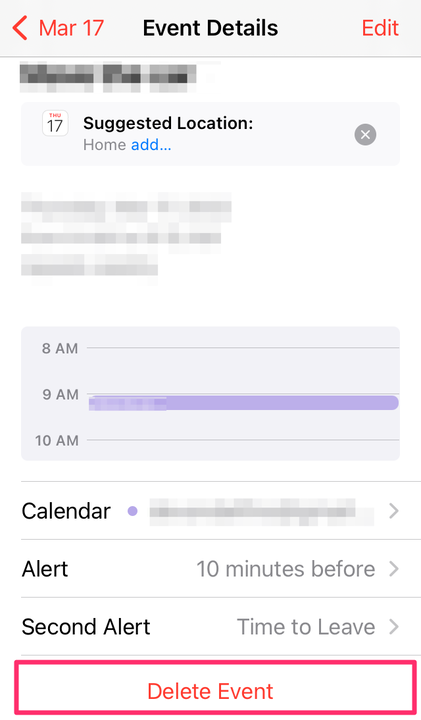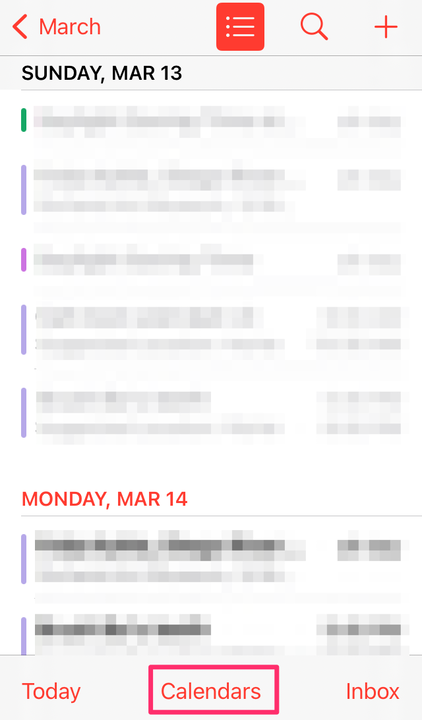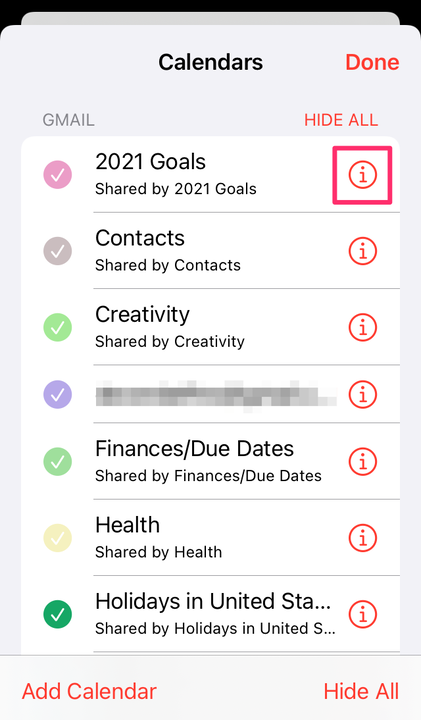So löschen Sie Kalenderereignisse auf einem iPhone
- Das Löschen von Kalenderereignissen auf Ihrem iPhone kann Ihnen helfen, Ihre Kalender-App zu entrümpeln.
- Sie können Ereignisse und ganze Kalender in der Kalender-App löschen.
- Sie können geteilte Ereignisse nicht löschen, aber Sie können die Einladung ablehnen, damit das Ereignis verschwindet.
Die Kalender-App von Apple kann eine nützliche Möglichkeit sein, Ihre Tage zu planen, insbesondere wenn Sie andere Apple-Produkte verwenden. Aber manchmal laufen unsere Pläne nicht so, wie wir es erwarten, und es kann nützlich sein, Kalenderereignisse zu löschen, die nicht mehr relevant sind.
Hier erfahren Sie, wie Sie es auf einem iPhone erledigen können.
So löschen Sie Kalenderereignisse auf Ihrem iPhone
Sie können einzelne von Ihnen erstellte Ereignisse löschen, indem Sie auf das Ereignis tippen und unten auf dem Bildschirm Ereignis löschen auswählen.
Wenn es sich um ein wiederkehrendes Ereignis handelt, sehen Sie die Option, entweder das ausgewählte Ereignis oder auch alle zukünftigen Ereignisse zu löschen.
Tippen Sie auf Ereignis löschen.
Devon-Delfin
Um freigegebene Termine oder Kalender zu löschen, müssen Sie jedoch andere Methoden verwenden.
So löschen Sie ein freigegebenes Kalenderereignis
Sie können gemeinsame Veranstaltungen, zu denen Sie möglicherweise von einem Freund oder Bekannten eingeladen wurden, nicht „löschen”. Sie können jedoch festlegen, dass diese Ereignisse nicht in Ihrem Kalender angezeigt werden:
1 Öffnen Sie die Kalender-App und suchen Sie das Ereignis, das Sie entfernen möchten.
2 Wählen Sie für die Antwort auf die Einladung Ablehnen aus.
So löschen Sie einen ganzen Kalender
Sie haben auch die Möglichkeit, ganze Kalender zu löschen, die Sie möglicherweise nicht mehr benötigen oder verwenden.
1 Öffnen Sie die Kalender-App.
2 Tippen Sie unten auf Ihrem Bildschirm auf Kalender, um die derzeit mit der App synchronisierten Kalender anzuzeigen.
Tippen Sie auf Kalender, um Ihre vorhandenen Kalender anzuzeigen.
Devon-Delfin
3 Suchen Sie den Kalender, den Sie löschen möchten, und tippen Sie dann auf die Info- Schaltfläche rechts daneben.
Tippen Sie auf die Info-Schaltfläche neben dem Kalender, den Sie löschen möchten.
Devon-Delfin
4 Scrollen Sie auf dem Bildschirm ganz nach unten, bis Sie die Schaltfläche „ Kalender löschen” sehen. Zum Löschen tippen.
Wählen Sie Kalender löschen.
5 Eine Meldung wird angezeigt, in der Sie aufgefordert werden, Ihre Absicht zu bestätigen, den betreffenden Kalender zu löschen, und Sie darüber informiert, dass alle mit dem Kalender verknüpften Ereignisse ebenfalls gelöscht werden.
6 Klicken Sie erneut auf Kalender löschen, um ihn vollständig zu löschen.